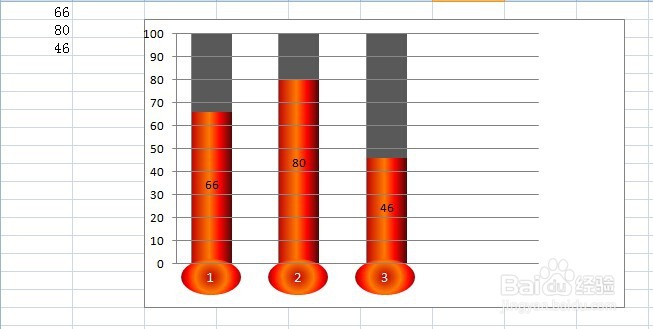使用excel制作温度计状柱形图
1、打开数据,插入--柱形图--二维柱形图--簇状柱形图;选择数据区域为A1单元格,生成第A1的柱形图(暂命名“A1图”),如下图。

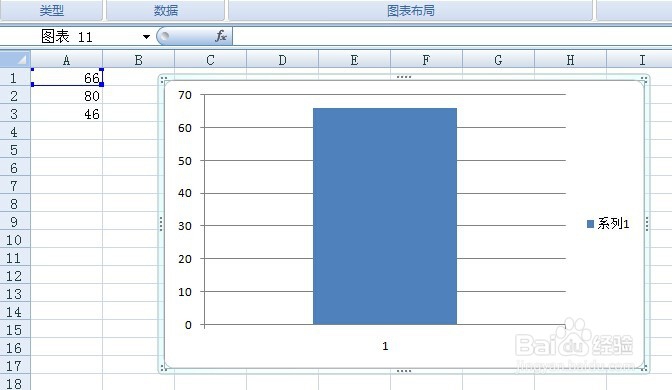
2、复制A1图,并粘贴在下侧(暂命名为A1图拷贝)。此拷贝图用于制作网格线,制作过程在后续步骤中描述。

3、右键点击Y轴数值--设置坐标轴格式--坐标轴选项--设置最小值和最大值分别为0和100,如下图。
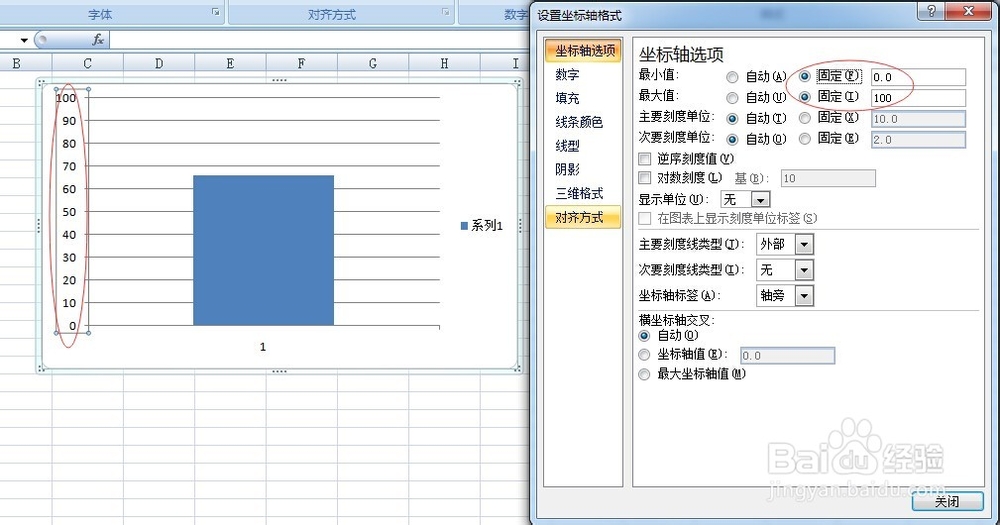
4、设置A1图格式:右键点柱形图区域--设置数据系列格式--系列选项--分类间距--设置成无间距(0%);填充--渐变填充--预设颜色选择“熊熊火焰”,方向选择线性向右,颜色选择深红。

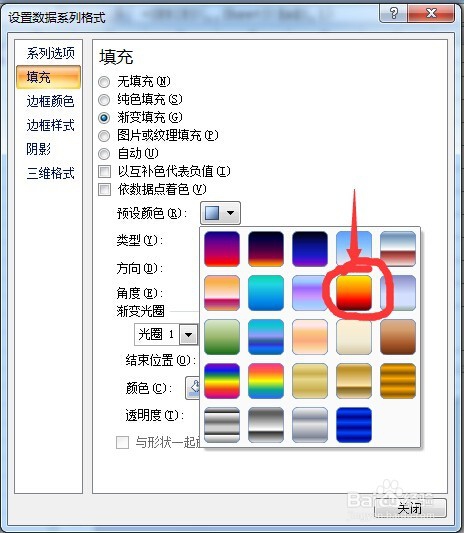
5、右键点绘图区--设置绘图区格式--填充--纯色填充,颜色选择淡色(根据个人爱好选择颜色)。选中绘图区,点击右侧中点,向左拉至合适位置,以调整柱形宽度。

6、删除A1图的网格线,复制A1图,并粘贴在右侧,将此拷贝图的数据修改为A2(暂命名为A2图)。右键点A2图--设置系列图标区域格式--填充--无填充,使A2图的背景成透明状。右键点击A2图Y轴数值--设置坐标轴格式--坐标轴选项--主刻度线类型和坐标轴标签选择为“无”。


7、复制A2图,并粘贴在右侧,将此拷贝图的数据修改为A3(暂命名为A3图)。然后将A2图和A3图移动到A1图上方,使3个图在同一个水平面上。


8、设置A1图拷贝:右键点柱形图区域--设置数据系列格式--填充--无填充,使柱形图隐藏;右键点图--设置系列图标区域格式--填充--无填充,使图的背景成透明状。右键点击Y轴数值--设置坐标轴格式--坐标轴选项--主刻度线类型和坐标轴标签选择为“无”。效果如下图。
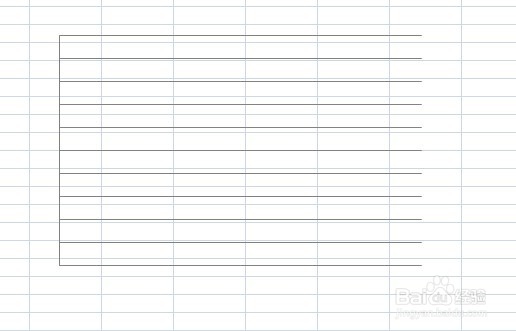
9、将A1图拷贝移动到A1图,并使Y轴0值网格线与柱形图底端对齐。调整柱形图中数值位置,使其在2条网格线中间,效果如下图。

10、加柱形图底端液泡形状:插入--形状--椭圆,绘制一合适大小的椭圆;设置椭圆格式后,将椭圆复制2个,并移动到相应位置,根据需要编辑椭圆形状中的文字,或直接插入文本框来添加文本。效果如下图。